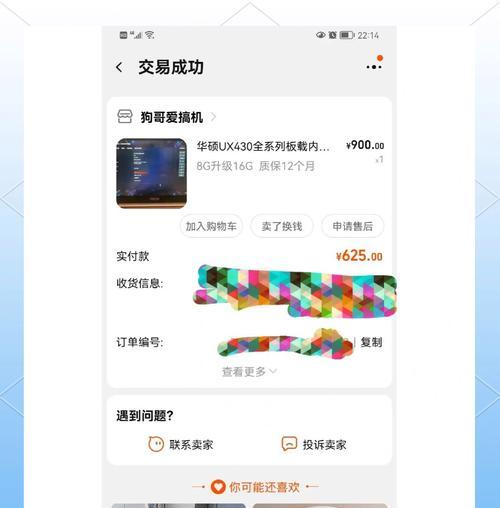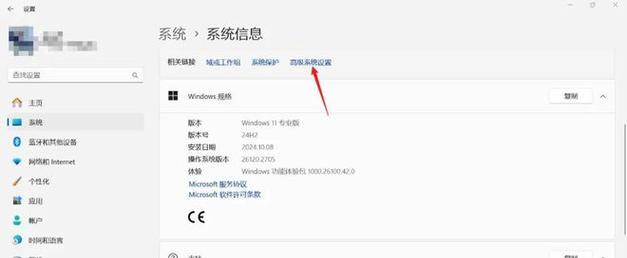在如今信息时代,电脑已经成为我们工作和生活中不可或缺的工具。当我们在使用电脑时,可能会遇到运行缓慢、程序崩溃或无法打开多个应用程序等问题。这些问题常常与电脑的内存大小有关。电脑大内存是否必要呢?如果内存不足,我们应该如何升级?本文将为您一一解答,并提供专业的升级指导。
一、内存的重要性
内存,也称为RAM(RandomAccessMemory),是电脑中用于临时存储数据的硬件,它直接影响电脑处理数据的速度。电脑在运行程序时,需要将数据从硬盘加载到内存中进行快速读写,内存的大小和速度在很大程度上决定了电脑的性能。
1.1内存对电脑性能的影响
一个充足的内存可以确保电脑在执行多任务时仍保持流畅。当你同时运行多个应用程序,如视频编辑、浏览器、音乐播放器等,内存不足会导致程序运行缓慢甚至崩溃。对于经常使用大型软件或进行多任务处理的用户来说,拥有一个大内存是非常必要的。
1.2识别内存不足的迹象
如果你的电脑经常出现以下情况,可能是内存不足的信号:
程序启动和运行缓慢;
系统频繁提示“内存不足”;
经常性程序崩溃或无响应;
电脑无法同时打开多个应用程序。
二、大内存的优势
大内存不仅能够提供更好的多任务处理能力,还有其他多个优势。
2.1改善大型软件运行速度
对于设计师、视频剪辑师、游戏爱好者等专业用户,大内存能够提供更流畅的工作体验。视频剪辑软件在处理高分辨率视频时需要大量内存,大内存可以减少渲染时间,提高工作效率。
2.2提升多任务处理能力
在日常使用中,大内存可以让用户在多个窗口和应用程序之间切换更为自如。无论是上网、办公、听音乐、编写文档还是游戏,大内存都能确保电脑不会因为内存限制而出现卡顿。
2.3延长电脑使用寿命
随着操作系统和应用程序对硬件要求的逐步提高,及时升级内存可以保证电脑硬件不会过快地被淘汰,从而延长电脑的整体使用寿命。
三、电脑内存升级指南
当确定内存不足时,升级内存是提高电脑性能的直接有效方式。以下是如何进行电脑内存升级的详细步骤。
3.1选购合适的内存条
在选购内存条之前,您需要了解以下几个关键信息:
类型:确定您的电脑支持DDR3、DDR4还是DDR5内存;
容量:根据您的需求选择合适的内存大小,建议至少增加到8GB或更高;
频率:选择与您主板兼容的内存频率;
容量:最好选择单根大容量内存条,以减少兼容性问题。
3.2拆卸电脑机箱
在拆卸机箱之前,请确保关闭电脑并拔掉电源。找到机箱侧面板的固定螺丝,并轻轻取下侧面板。在操作过程中,注意避免静电伤害主板或内存条。
3.3安装内存条
找到主板上的内存插槽,通常位于CPU插槽旁边。在安装内存之前,需要先解锁两边的内存锁扣。将内存条倾斜插入插槽,并确保内存条上的缺口与插槽内的凸起对齐,然后用力均匀地按下内存条直至锁扣自动扣紧。
3.4启动电脑并检查
重新安装好机箱侧面板和电源后,开机检查电脑是否能正常识别新内存条。在Windows系统中,您可以通过系统信息或任务管理器检查内存使用情况。
3.5进阶建议
如果您对电脑硬件有一定了解,可以考虑以下进阶建议:
使用双通道或四通道内存配置以提高性能;
使用品牌内存条以保证兼容性和稳定性;
考虑未来升级的可能性,选购更大容量的内存条。
四、常见问题解答
Q1:如何确定我的电脑支持的最大内存容量?
A1:您可以查询电脑制造商提供的规格表,或使用系统信息工具如CPU-Z、Speccy等来查看当前内存信息和主板支持的最大容量。
Q2:升级内存是否会影响保修?
A2:通常情况下,自行升级内存不会影响电脑的硬件保修,但建议在升级前详细阅读保修条款。
Q3:内存升级需要专业人员吗?
A3:对于有基本电脑硬件知识的用户来说,内存升级是一个相对简单的过程。如果不确定,可以寻求专业技术人员的帮助。
五、
通过以上内容,我们了解到电脑大内存对于提升电脑性能的重要性,尤其是在执行多任务和运行大型软件时。对于内存不足的情况,我们提供了详细的内存升级指南,帮助用户轻松升级内存,从而优化电脑的使用体验。在选择内存条和升级过程中,注意选择适合的类型和容量,并确保正确的安装方法,以避免不必要的硬件问题。希望本文能够帮助您解决电脑内存不足的问题,并让您的电脑性能得到显著提升。